
Desiata verzia OS od spoločnosti Microsoft je známa svojou stabilnou prácou, ale niekedy sa vyskytujú zlyhania, potom, čo systém Windows ponúka na odstránenie problémov, najmä sťahovať najnovšiu úspešnú konfiguráciu. Chceme dnes povedať o funkciách tejto možnosti.
Spustenie poslednej úspešnej konfigurácie systému Windows 10
V systéme Windows 10, vývojári zmenili režim obnovy - namiesto textového menu sa objaví grafická možnosť, v ktorej posledná úspešná konfiguračná položka chýba.
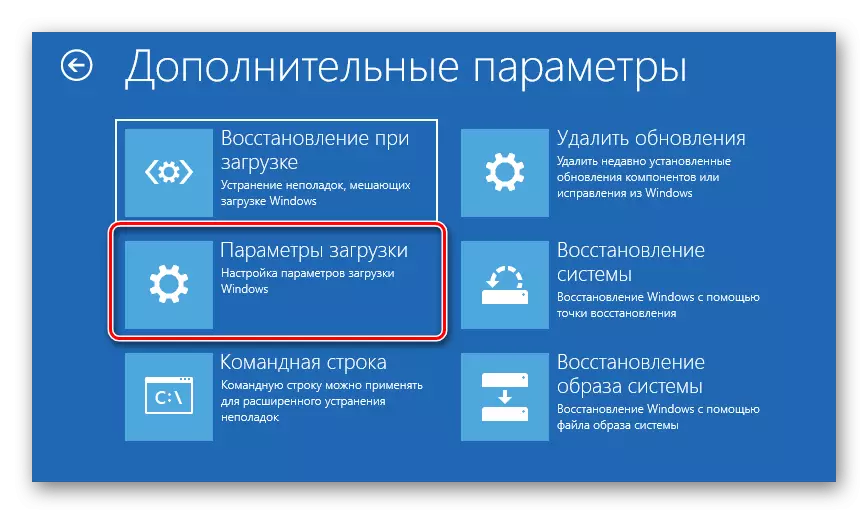
Menu sa však vráti, že nebude v ňom na vloženie poslednej konfiguračnej položky. Ak chcete túto možnosť pridať, postupujte takto:
- Spustite editor databázy Registry, napríklad prostredníctvom okna "RUN": Stlačte tlačidlo WIN + R, zadajte dotaz Regedit v zaklapnení a kliknite na tlačidlo "OK".
- Choďte na ďalšiu cestu:
HKEY_LOCAL_MACHINE SYSTÉMU SYSTÉMU SKÚŠKACIESTOSTI KONTROLNOSTI ROZSUŠNOSTI Správca konfigurácie
Mal by existovať priečinok prezentája, choďte na to. Zvoľte "Upraviť" - "Create" - "Parameter DWORD (32 bitov)".
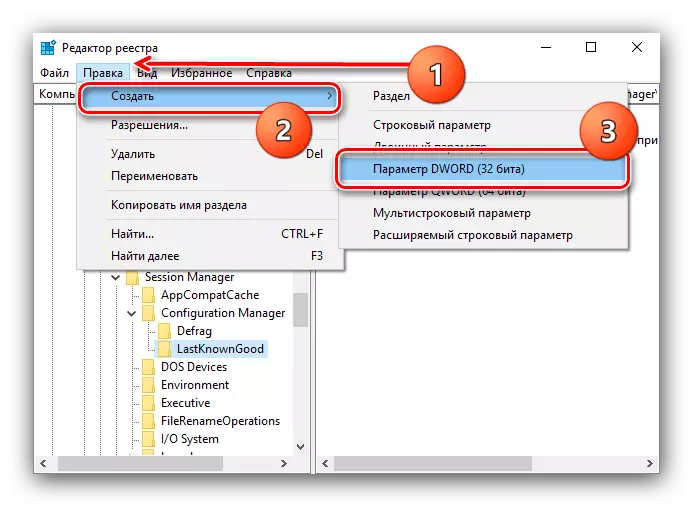
Zadajte ho, ktorý je povolený a nastaviť hodnotu 1.
- Zatvorte editor databázy Registry a reštartujte počítač.


Teraz stlačíte F8 v ponuke Ďalšie funkcie bude k dispozícii na požadovanú položku.
Riešenie niektorých problémov
Zvážte pravdepodobné ťažkosti, ktorým čelia užívatelia v procese vykonávania predchádzajúceho pokynu.Výber režimov sa neobjaví
V niektorých prípadoch sa nezobrazí výber režimov zaťaženia. To znamená, že súbory zodpovedajúce sú poškodené alebo neprístupné. V tomto prípade bude rozumné kontrolovať integritu systémových komponentov a vyrábať ich zotavenie.
Čítajte viac: Skontrolujte a obnovte integritu systémových súborov Windows 10
Register nemá adresár prerobanokemgood
Krok 3 predchádzajúceho inštrukcie nemusí byť neprítomný z veľmi jednoduchého dôvodu - vytvorenie bodov obnovy je zakázané.

Čítajte viac: Pokyny na vytvorenie bodu obnovenia v systéme Windows 10
Ak aj po aktivácii bodov obnovy sa adresár nezobrazí, bude potrebné ho vytvoriť manuálne.
- Otvorte editor databázy Registry a prejdite na požadovanú cestu.
- Zvýraznite adresár Konfigurácie, potom použite položky "Upraviť" - "Create" - "Sekcia".
- Nastavte názov priečinka.
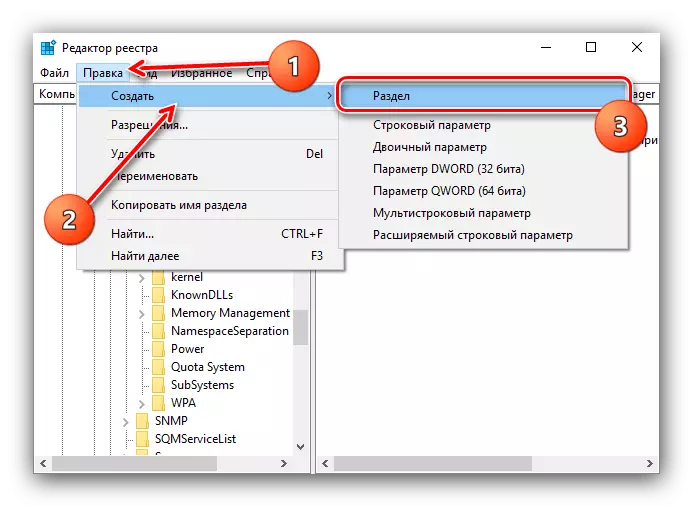

Ďalej zopakujte kroky 3-5 druhej polovice inštrukcie.
Povedali sme vám o metódach sťahovania poslednej úspešnej konfigurácie systému Windows 10. Ako vidíte, vývojári z nejakého dôvodu vypnul túto funkciu štandardne, ale opustil spôsob, ako ho vrátiť do OS.
